

作者:Adela D. Louie, 最近更新:June 21, 2022
如果您確實想減少數據存儲或簡單地簡化主屏幕,那麼不斷檢查您的應用程序以及卸載您從未積極使用的應用程序確實是一個明智的選擇。 刪除 iPhone 應用程序本來應該很簡單,但是在某些時候可能會發生錯誤。
無法刪除 iPhone 上的應用程序 似乎是困擾眾多 iPhone 用戶的一個問題。 我們準備了幾個選項供您考慮。 現在,當您無法刪除 iPhone 上的應用程序時,您無需擔心“為什麼我不能刪除我 iPhone 上的應用程序”。這是解決問題的方法。
第 1 部分:修復 iPhone 上無法刪除應用程序的有用工具 – FoneDog iPhone Cleaner第 2 部分:修復無法刪除 iPhone 錯誤上的應用程序的提示第 3 部分:結論
無論何時你 無法刪除 iPhone 上的應用程序 以及從主顯示屏長按任何應用程序但沒有任何反應,特別是有時當您更喜歡通過數量卸載 iPhone 上的應用程序時,這裡似乎有一個應用程序可以幫助您並有效地刪除各種應用程序。
FoneDog iPhone 清潔劑 一直是從 iPhone 設備中刪除未使用內容的理想 iOS 清潔器。 此外,它還可以保護您的數字隱私,同時讓您的 iPhone 使用起來更快、更方便。 這款 iPhone 清潔器會自動識別您 iPhone 上的所有應用程序,並準確地告訴您這些已用完的存儲容量。 您可以選擇您可能不再需要的應用程序並將其刪除以 釋放 iPhone 的空間.
以下是有關如何使用這個神奇工具的步驟:
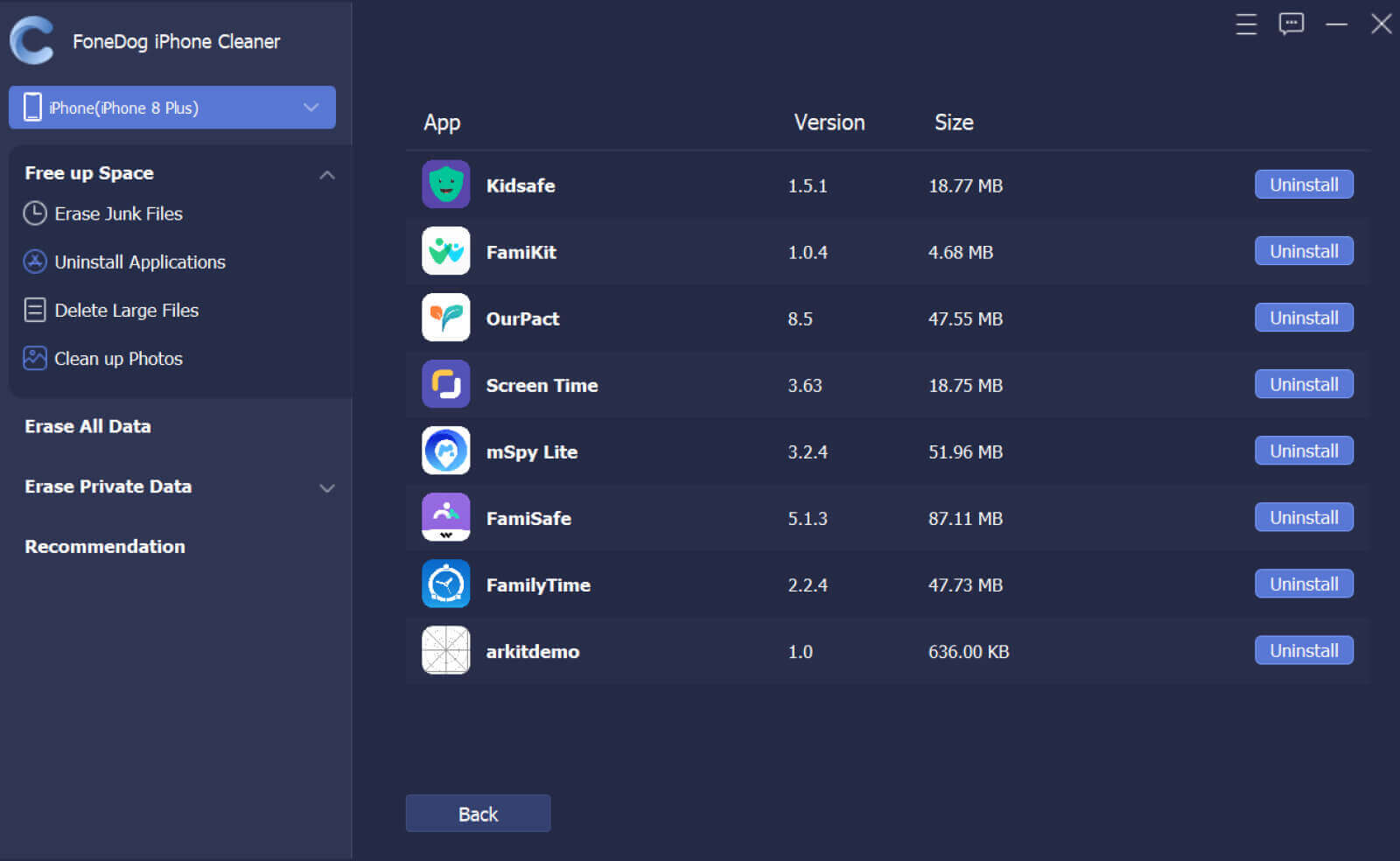
在 iPhone 設備下刪除應用程序的困難一直是一個重大問題,現在已經在不同時期影響了無數 iPhone 用戶。 因此,這裡有幾個解決“無法刪除 iPhone 上的應用程序”問題的選項。
解決“無法在 iPhone 上刪除應用程序”問題的整個第一步可能是確認刪除應用程序沒有任何限制。 您可能以前使用過“屏幕時間”來防止應用程序刪除到您的設備上,但隨後卻忽略了停止它。 因此,請絕對確保它沒有妨礙您。
為此,請按照以下說明進行操作:
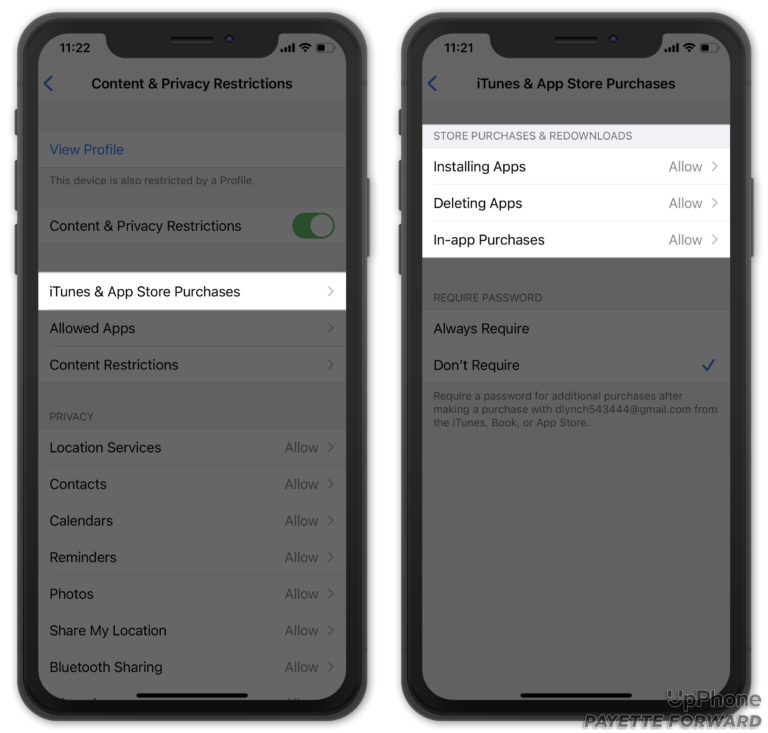
很多人不理解 iOS 提供了一個相當直接的選項,可以直接通過設置程序卸載應用程序。 您可能會瀏覽 iPhone 中的多個應用程序,並查看大部分應用程序佔用了多少空間,以及 卸載 似乎不再需要的應用程序。
這種技術的另一個最好的方面是它使用戶能夠卸載程序及其相關數據,這在您打算清潔設備時非常有用。 為此,請前往 設定 應用程序,然後單擊 一般 選項卡,然後查找 iPhone。 從那裡,查找您要刪除的應用程序,然後單擊該應用程序。 最後,點擊“刪除應用" 選項並驗證它。
這確實是對這個問題的一個近乎肯定的答案。 如果您無法刪除 iPhone 上的應用程序,請重新啟動您的 iPhone。 您可以 關 iPhone 設備以正常方式使用按鈕,甚至通過打開 設定 應用程序並選擇選項“一般關閉“。
如果您無法刪除 iPhone 上的應用程序,請考慮升級系統。 因為儘管在大多數情況下您不必走得太遠,但無法定義的困難並不是 iOS 獨有的。 進入你的 iPhone 設定,然後尋找選項“一般”,從那裡點擊“軟件更新”。 允許 iOS 掃描最新更新。 每當有升級可用時,立即下載。
一 factory reset 本質上是解決困難的 iOS 錯誤的核選項。 因此,如果您仍然無法刪除 iPhone 上的應用程序,您一定要試一試。 考慮到這確實會刪除所有當前設置,將包括 Wi-Fi 在內的所有內容恢復到 VPN 的原始狀態。 但是,這不會影響您的文件或記錄。 為了能夠做到這一點,您必須訪問 設置 設備上的程序,按 一般 選項卡,然後選擇“轉移或重置 iPhone”選項,最後點擊“抹掉所有內容和設置“。
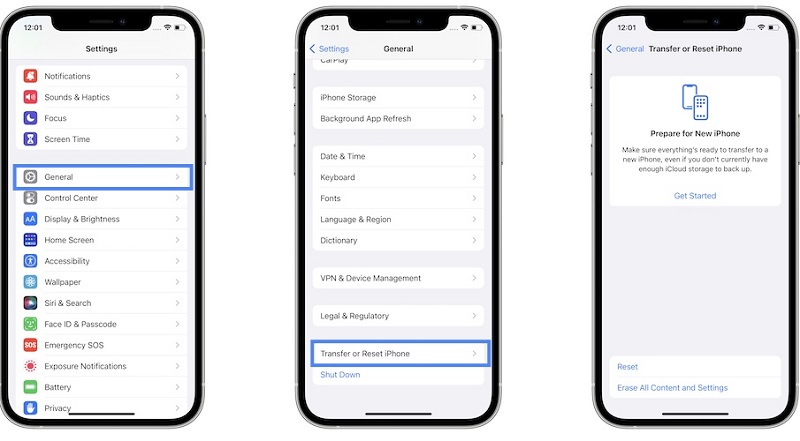
人們也讀[已解決] 如何輕鬆刪除 iPhone 7 Plus 上的應用程序如何刪除 iPhone 7 上的應用程序? [2種方式]
就這麼簡單! 有幾個可靠的選擇,我們知道你今天學到了很多關於你在什麼時候可以做什麼 無法刪除 iPhone 上的應用程序 出現錯誤。 如前所述,正確維護應用程序刪除選項更有可能解決問題。 如果某些事情不起作用,完全重置以及從“設置”應用程序中刪除應用程序的選項,您可以嘗試其他值得信賴的解決方案,例如使用 FoneDog iPhone Cleaner,這是一個非常有用且免費的程序。
發表評論
留言
熱門文章
/
有趣無聊
/
簡單難
謝謝! 這是您的選擇:
Excellent
評分: 4.8 / 5 (基於 102 個評論)